云收银江苏银行江苏银行证书配置及使用
江苏银行证书配置及使用文档(旧)
一、安装 :鼠标右键安装包,用管理员的身份运行,下一步,最好是选择默认安装路径不要更换,如下图所示
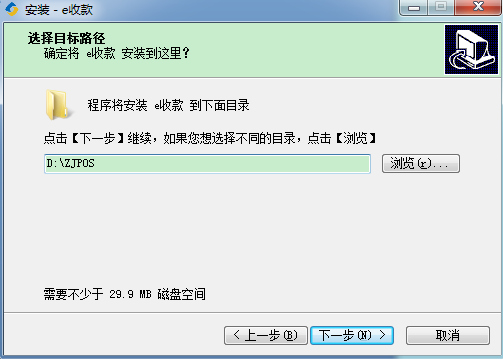
点击下一步,直到安装完成
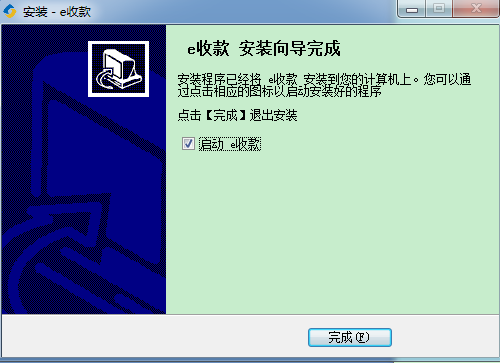
启动后,出现如下界面:
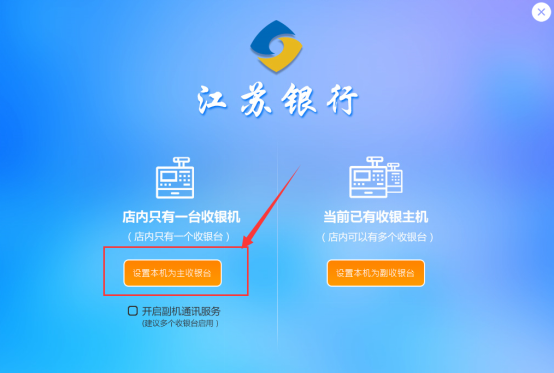
设置本机为主收银台即可

主机初始化设置,提示系统初始化成功

系统默认是注册才可以使用的,可以先选择试用30天,后面获得注册码后再填写即可。
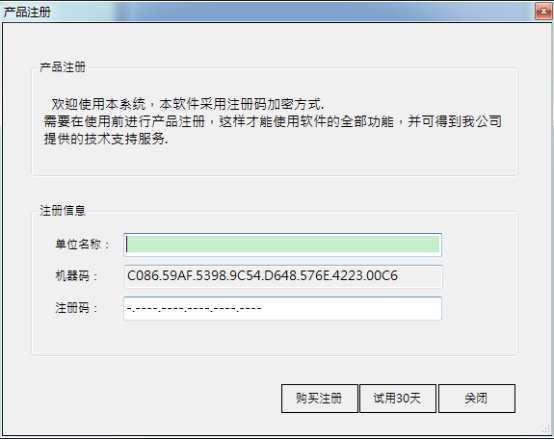
点击试用,出现登录界面
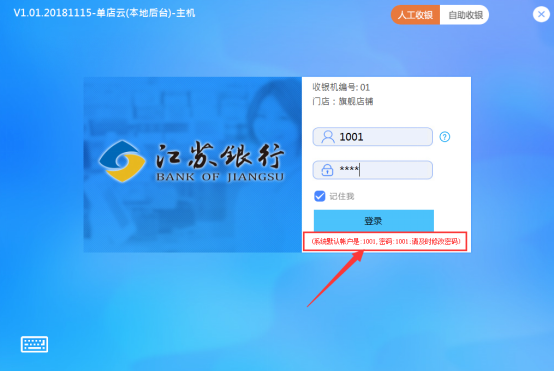
登录后进入收银主界面。至此,系统初始化安装完成。
二、Java环境配置(客户机不用配置,只在证书生产者处配置) 将安装好的java sdk的目录文件夹,如图所示:

安装包的版本号有所更新,所以安装好的jdk会高于我们的开发环境,不用担心,继续拷贝到收银软件的BuildPfx目录下即可:
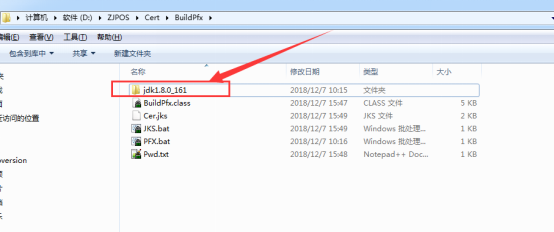
三、证书生成 进入收银主界面,选择其它,参数设置
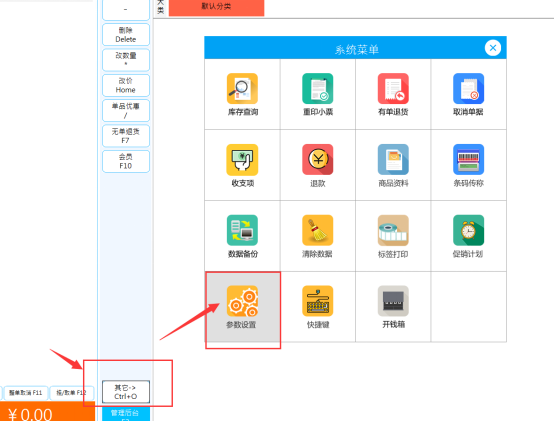
选择店铺信息,证书基本设置
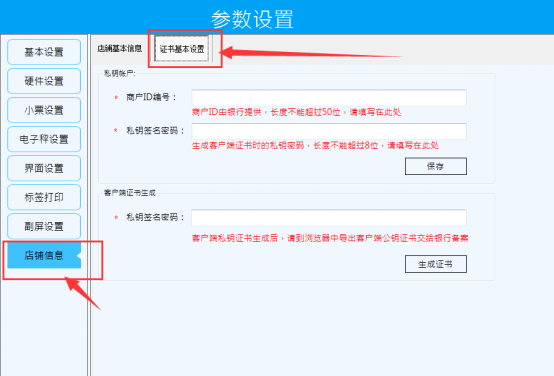
在客户端证书生成的文本框处填写私钥密码,密码一定要牢记,再点击生成证书按钮,会弹出如下对话框:
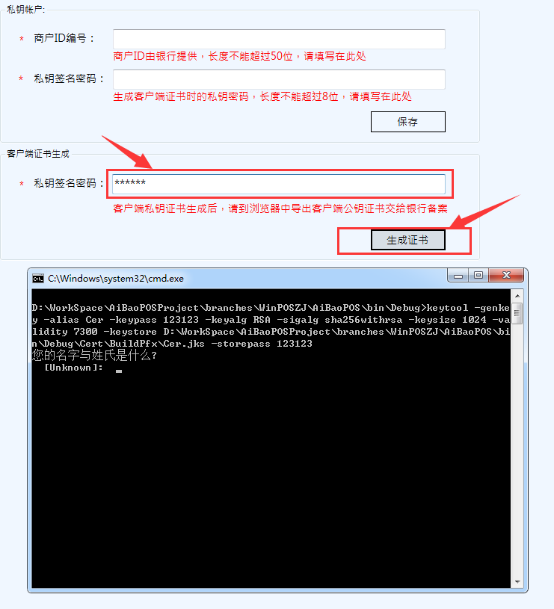
出现上面的提示时候,请按照提示一步步的输入正确的信息回车确认即可。 当到最后一步的提示时,请输入Y字符,回车即可
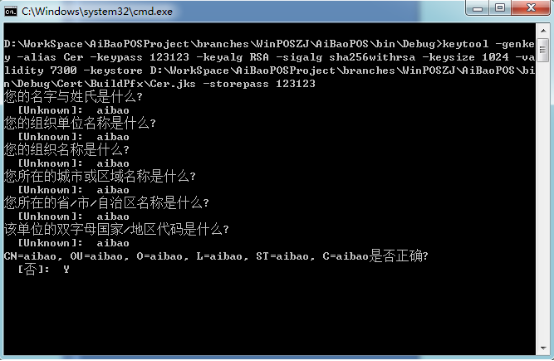
此致,客户端私钥证书生成完成。位于软件安装目录的Cert目录下:
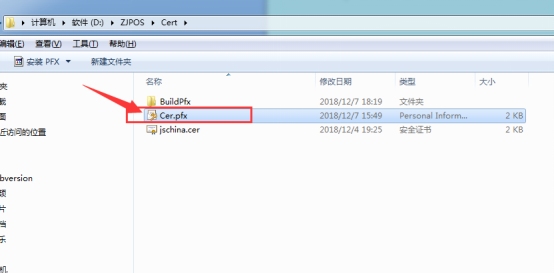
四、导出客户端的公钥证书 首先,将刚刚生成的私钥证书安装到windows中,会提示你输入生成证书的私钥密码,输入即可。
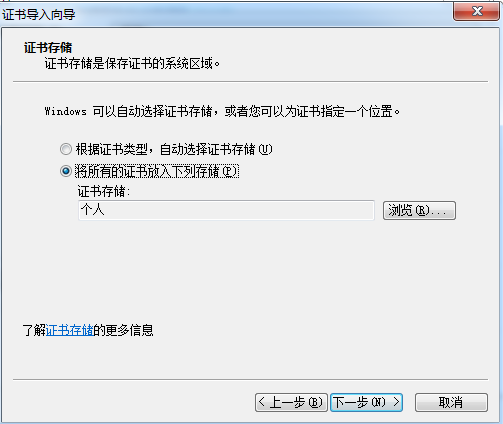
一步步完成安装客户端私钥证书。 然后,打开浏览器,以谷歌浏览器为例:点击设置出现如此对话框:选择管理证书按钮
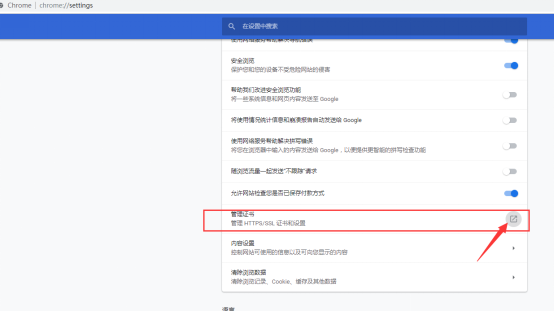
出现如下对话框,
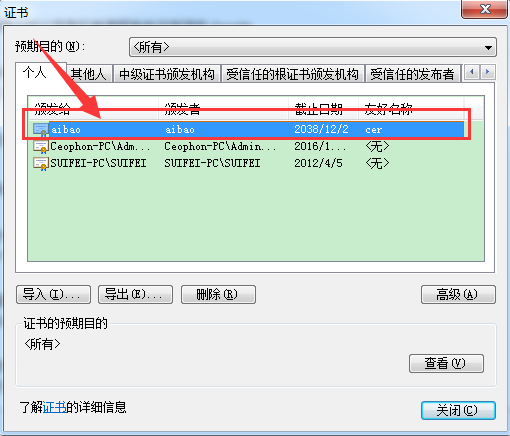
选择你导入的客户端私钥证书导出:
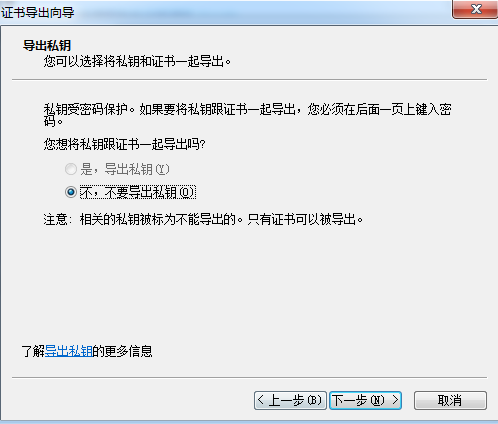
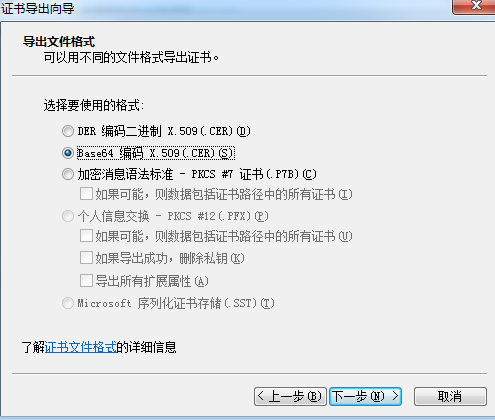
选择软件安装目录的Cert文件夹,命名为:Cer即可。
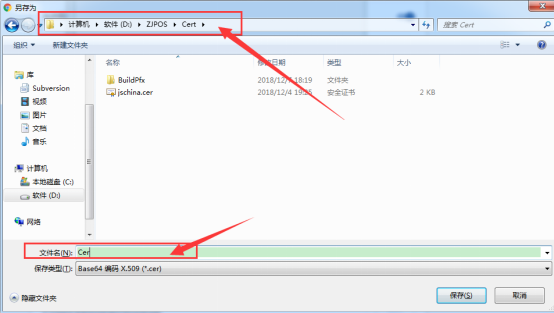
至此客户端公钥证书导出完成,交给银行备案即可。 在以上目录下放入银行的公钥,此目录有如下文件(客户机可以没有BuildPfx文件夹,必须有Cer.pfx文件和银行下发的公钥证书文件):
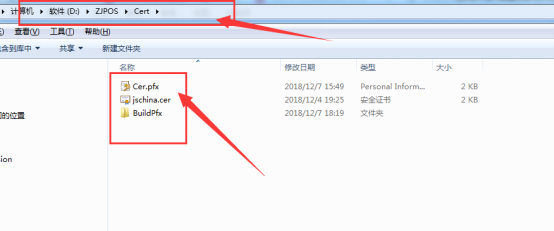
最后一步(在客户机配置,收银机使用者处),请在证书基本设置界面保存来自银行提供的商户ID编号和私钥密码(上面生成本地证书的私钥密码)保存到本地数据库即可,至此,E码付支付配置完成。
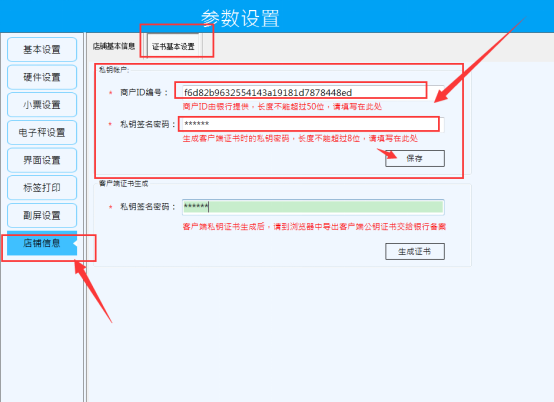

更多帮助请扫码关注【爱宝商城汇】公众号
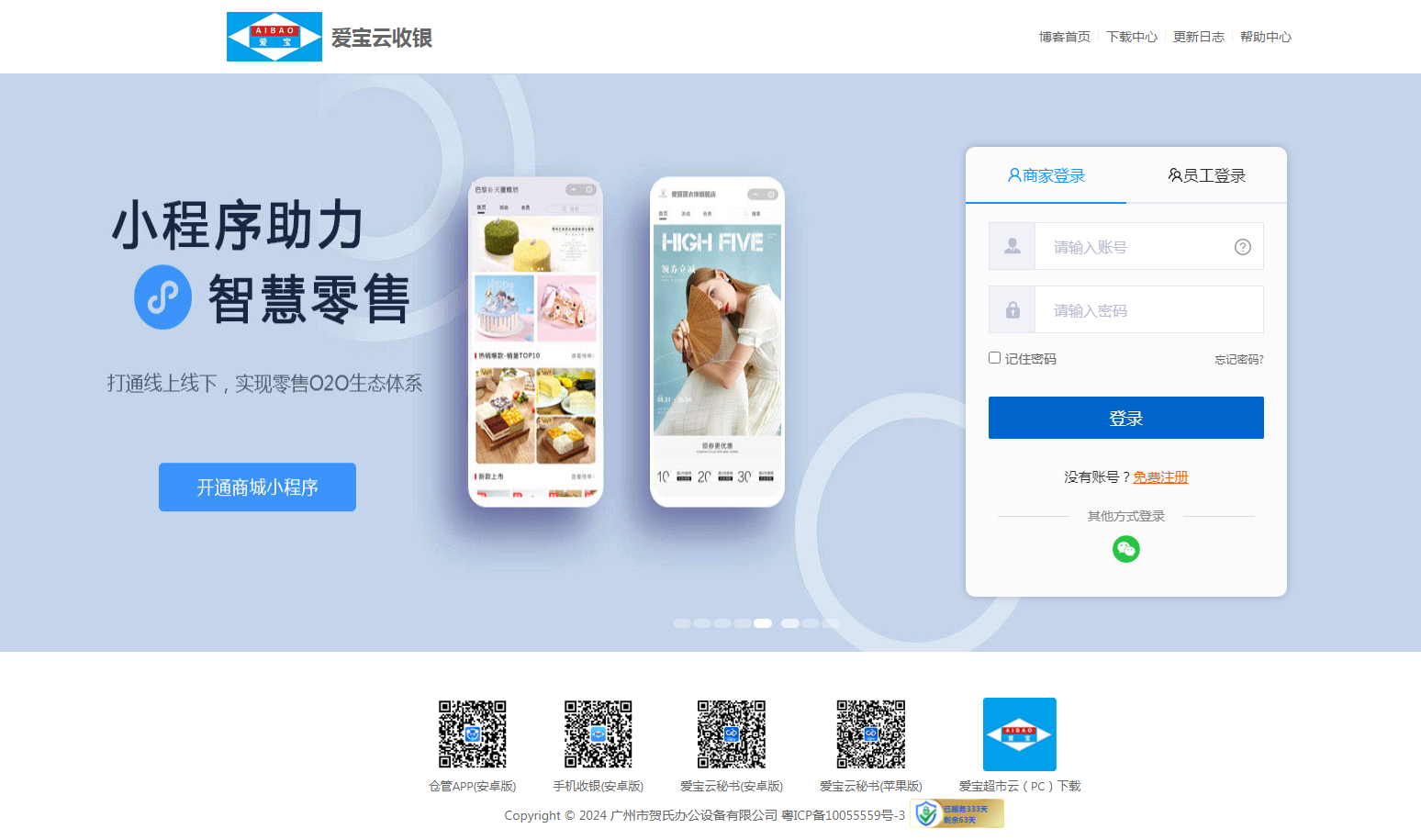
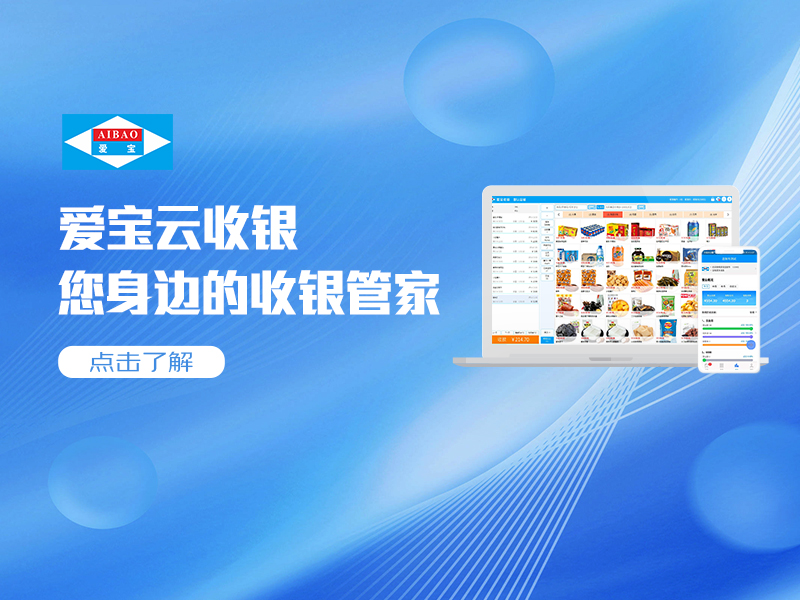
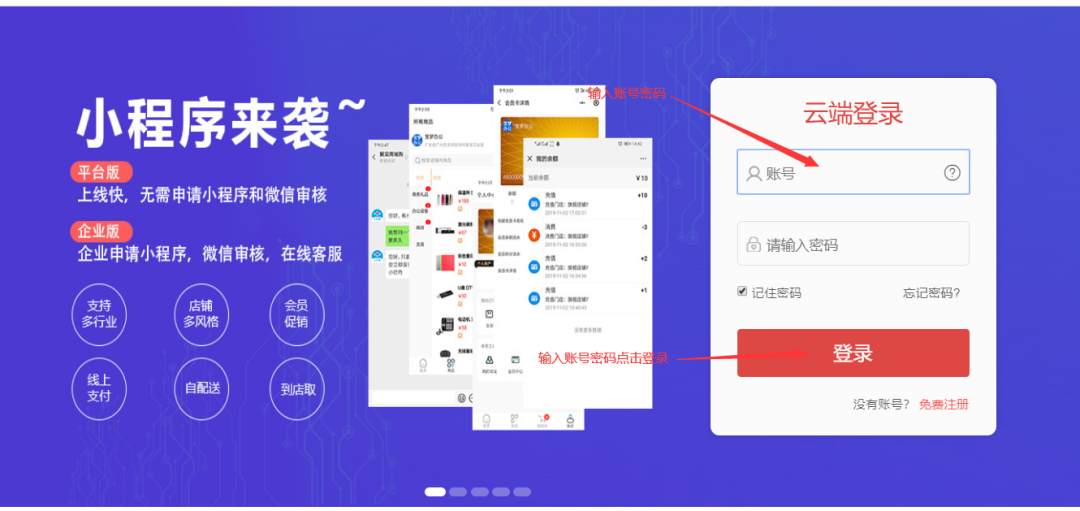
全部评论